Cuatro formas de eliminar aplicaciones en PC y portátiles/computadoras desde la raíz/permanentemente
Para poder hacer algún trabajo en una PC o laptop, por supuesto tenemos que descargar algunas de las aplicaciones que necesitamos como Microsoft Office, Adobe, PDF Reader, IDM, Google Chrome, Line y otras.
De hecho, también descargamos algunas otras aplicaciones como entretenimiento u otras como juegos, reproductores de música y video.
Una vez que haya terminado de descargar las aplicaciones requeridas, también debe instalarlas en su PC para poder usarlas.
Pero, a veces, no necesita una determinada aplicación y tiene la intención de eliminarla porque si la deja sola y no la usa, solo desperdiciará dinero. almacenamiento y hacer que el rendimiento de su PC sea lento y pesado.
Cómo eliminar aplicaciones en una computadora portátil/PC
En este artículo, explicaré 4 formas de eliminar aplicaciones en una PC o computadora portátil a través del menú Inicio, Panel de control, Configuración y aplicaciones. Veamos la explicación a continuación.
1. Eliminación de aplicaciones a través del menú Inicio
El menú de inicio es una función del sistema operativo Windows que brinda acceso rápido a varios programas, carpetas y configuraciones del sistema. En Windows 10, puede hacer clic en el botón de Windows en la esquina inferior izquierda de la barra de tareas en la pantalla de la PC o presionar la tecla de Windows en el teclado para abrir el menú Inicio.
Después de abrir el menú Inicio, seleccione la aplicación que desea desinstalar, luego haga clic con el botón derecho y seleccione Desinstalar como lo indica la flecha amarilla al instalar LINE en la imagen de abajo.
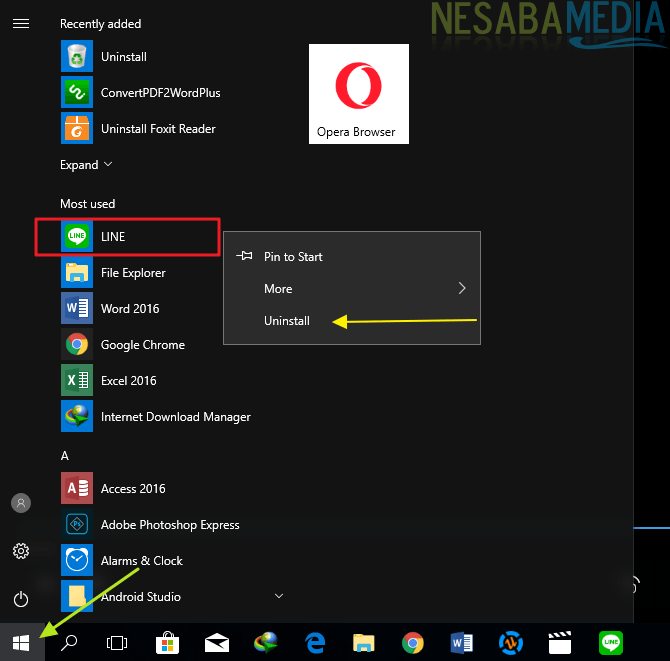
2. Eliminación de aplicaciones a través del panel de control
El panel de control es un componente de Microsoft Windows que contiene funciones para ver y administrar la configuración del sistema. Para desinstalar una aplicación a través del Panel de control, primero debe abrir el Panel de control a través de:
Característica Búsqueda y Cortana
Usuario avanzado (atajo de teclado ventanas + X -> Panel de control) Ejecutar Windows (acceso directo Windows + R -> tipo Panel de control) Símbolo del sistema (ingrese el comando “Panel de control”) Windows PowerShell (ingrese el comando “Panel de control”).
Después de que se abra el Panel de control, seleccione Desinstalar un programa marcada con un recuadro rojo.
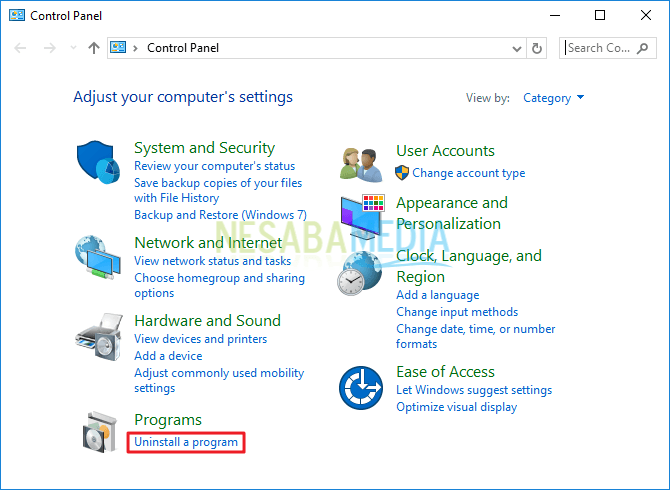
Seleccione la aplicación que desea desinstalar, luego haga clic derecho y seleccione la opción Desinstalar. Espere y siga hasta que se complete el proceso de desinstalación.
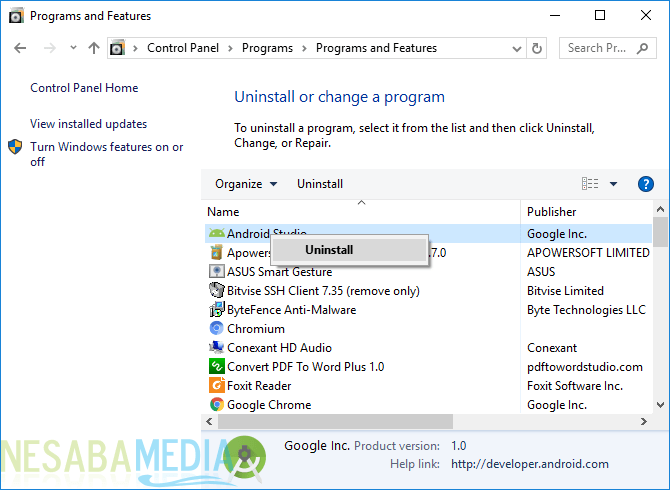
3. Eliminación de aplicaciones a través de la configuración
Además de los dos métodos anteriores, puede eliminar la aplicación a través de las funciones Ajustes que está en Windows. Primero, debe abrir la ventana Configuración a través de:
Menú Inicio -> Icono de configuración de función de acceso directo de búsqueda y Cortana Tecla de Windows + i en el teclado de usuario avanzado (acceso directo Tecla de Windows + X -> Ajustes) Símbolo del sistema (ingresar comando iniciar ms-configuraciones:) Windows PowerShell (ingrese el comando iniciar ms-configuraciones:).
En la ventana Ajustes, escoger aplicaciones.
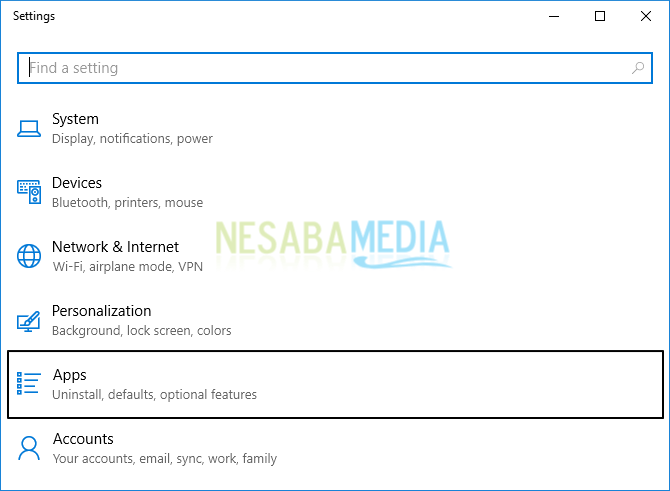
Luego seleccione Aplicaciones y características.
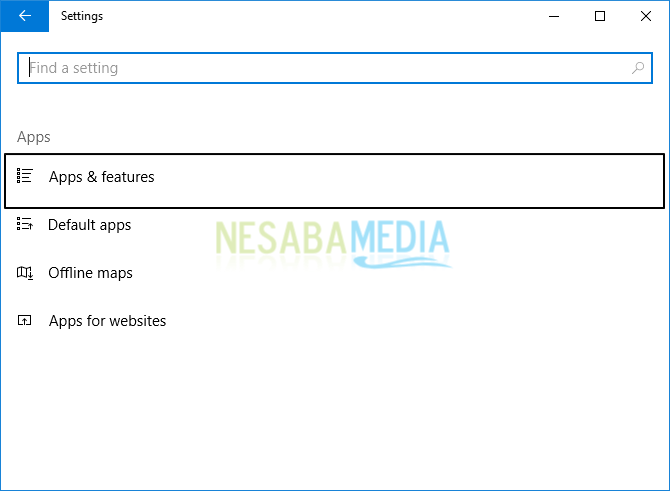
En la ventana Aplicaciones y funciones, seleccione y haga clic en la aplicación que desea desinstalar y luego seleccione el botón Desinstalar. Espere y siga hasta que se complete el proceso de desinstalación.
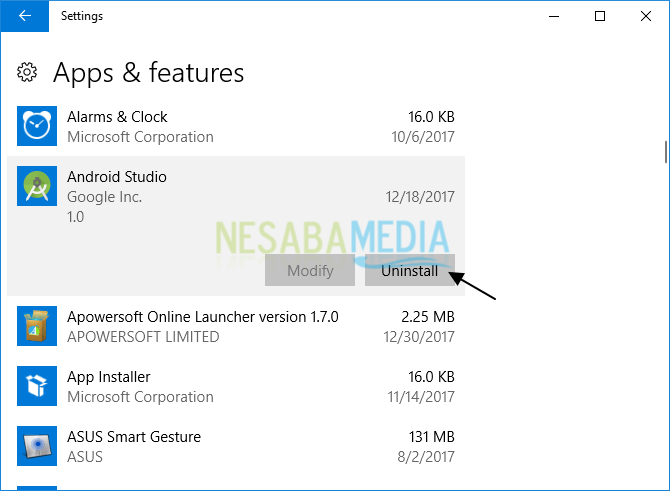
4. Eliminación de aplicaciones mediante el desinstalador de Revo (hasta la raíz)
Además de los tres métodos anteriores, podemos utilizar una aplicación de desinstalación como Revo Uninstaller. Debe saber que cuando la aplicación solo se elimina de las tres formas anteriores, por lo general, el registro de la aplicación aún se queda atrás. Si no se marca, seguirá acumulándose y hará que el rendimiento del sistema se ralentice.
Bueno, entonces a partir de eso, usaremos desinstalador de Revo (aplicación gratuita) que es capaz dedesinstalar programa hasta limpiar hasta la raíz!
Primero, primero debes descargar esta aplicación. aquí. Después de que Revo Uninstaller se haya descargado con éxito, instale la aplicación en su PC o computadora portátil. Una vez instalado, abre la aplicación.
Pues directamente, te encontrarás ante una serie de aplicaciones que se encuentran en tu PC. Para eliminar la aplicación, hay varias formas de hacerlo, a saber:
1. Seleccione la aplicación que desee eliminar y haga clic en el icono Desinstalar en el menú marcado con un cuadro rojo en la imagen de abajo.
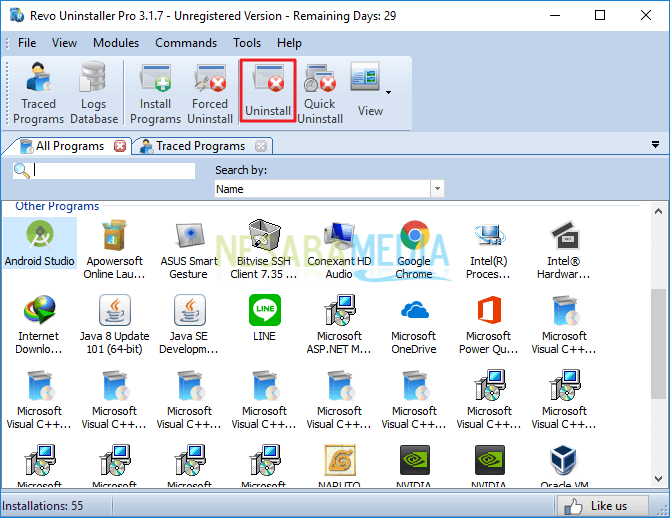
2. O seleccione la aplicación que desea eliminar, haga clic con el botón derecho y luego seleccione la opción Desinstalar.
3. O puede seleccionar la aplicación que desea eliminar, haga doble clic en la aplicación
A continuación, en el Modo de escaneo, escoger Avanzado para que Revo Uninstaller pueda funcionar mejor en el sistema. Luego seleccione Escanear.
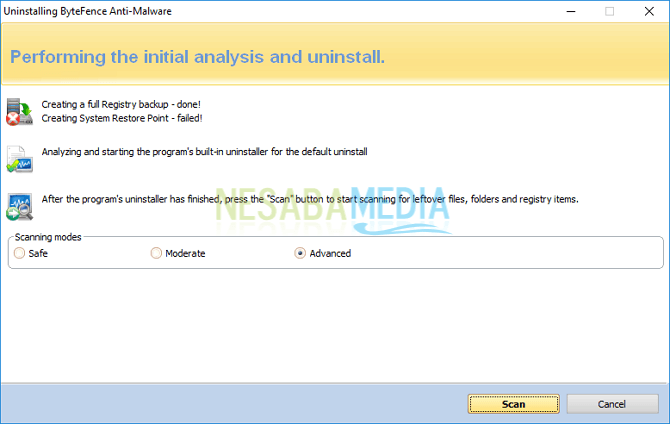
Luego aparece la ventana del proceso, espere hasta que se complete el proceso.
Finalmente, Revo Uninstaller buscará los archivos que aún quedan. Solo necesita verificar los archivos encontrados para eliminarlos. Luego, seleccione Eliminar.
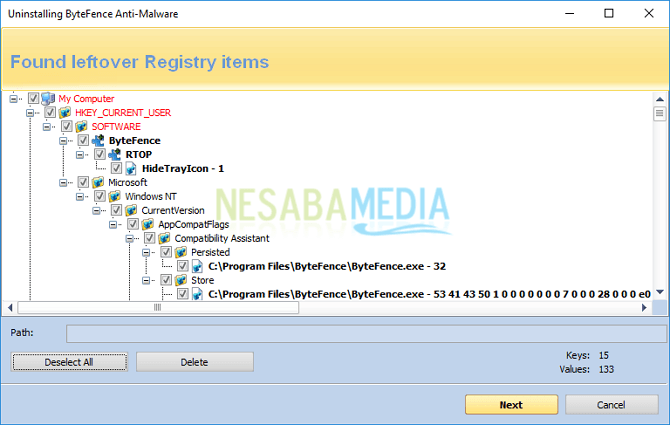
Después de completar el proceso, si se vuelve a encontrar archivos basura desde la aplicación, verifique nuevamente y haga clic en el botón eliminar. Una vez limpio, el proceso se detendrá y volverá a la ventana inicial de la aplicación.
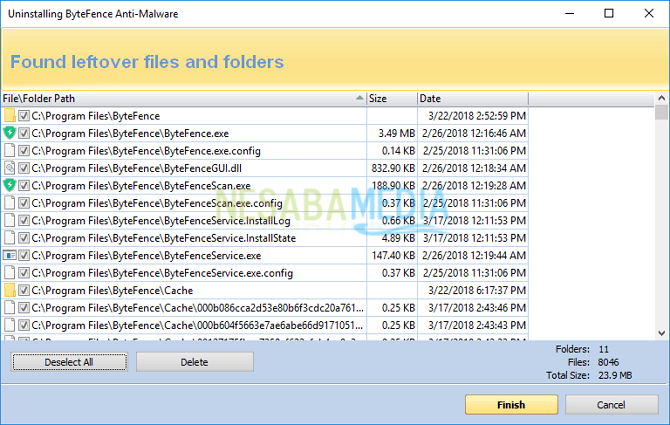
Entonces, la discusión esta vez sobre cómo eliminar aplicaciones en una computadora portátil / PC hasta la raíz. Esperemos que sea útil y buena suerte. ¡Gracias!

